نحوه استفاده از دیسک نجات کسپرسکی جهت پاکسازی کامپیوتر آلوده از ویروس ها
هنگامی که با کامپیوتری برخورد می کنید که به طور کامل به انواع ویروس ها، کرم ها و تروجان ها آلوده شده، گاهی اوقات بهترین کار برای نجات رایانه، بوت سیستم با استفاده از یک دیسک نجات و اجرای ویروس اسکن کامل از طریق آن است. در این مقاله با چگونگی استفاده از دیسک نجات کسپرسکی (Kaspersky Rescue Disk) برای پاکسازی کامپیوتر آلوده آشنا می شویم.
راه های بسیار زیادی برای تمیز کردن کامپیوتر آلوده وجود دارد مانند بوت رایانه با یک سی دی زنده اوبونتو و اسکن برای کشف و پاکسازی ویروس ها از آن طریق، اما روش معرفی شده در این مقاله راه حلی بسیار ساده و مهمتر از آن کاملا رایگان از سوی یک شرکت ارائه کننده آنتی ویروس قابل اعتماد است.
برنامه را دانلود و ایمج آن را روی یک دیسک رایت کنید!
اولین کاری که باید انجام دهید این است که سری به سایت کسپرسکی زده و آخرین نسخه از برنامه رایگان rescue disk را دانلود نمایید، و سپس با استفاده از برنامه ویژه رایت دیسک فشرده، فایل دانلود شده را به که صورت ایمج و به فرمت ISO هست روی یک دیسک نوری رایت کنید- برای این منظور برنامه ImgBurn را ترجیح می دهیم، اما همانطور که گفته شد راه های زیادی برای رایت ایمج ایزو روی یک دیسک وجود دارد.
استفاده از دیسک نجات کسپرسکی برای تمیز کردن کامپیوتر آلوده
هنگامی که کار رایت دیسک به پایان رسید، آن را داخل درایو نوری کامپیوتر قرار داده و سیستم را راه اندازی مجدد کنید، سپس باید روی مانیتور صفحه نمایش جدیدی مشاهده کنید که می گوید: Press any key to enter the menu (کلیدی را برای ورود به منو فشار دهید) ، که در آن حال کلیدی دلخواه را روی صفحه کلید فشار دهید، برای وارد شدن به منو البته. اگر اینکار را نکنید، سیستم به طور معمول بوت کرده و ویندوز بالا می آید.
پس از فشردن کلید، در این مرحله شما قادر خواهید بود که یک از حالات متنی یا رابط گرافیکی برنامه را انتخاب کنید، و ما توصیه می کنیم از حالت گرافیکی (Graphic Mode) استفاده کنید چون راحت تر و کاربر پسندتر است مگر اینکه این حالت دچار بعضی مشکلات شود، که واقعا نباید به مشکلی برخورد کنید.
در مرحله بعد شرایط و مقررات برنامه را مشاهده می کنید که با تایپ حرف a باید موافقت خود را با قوانین اعلام کنید. آنچه عجیب است این بو که در آزمایش ما با تایپ حرف بزرگ A برنامه کار نمی کرد، اگر چه همانطور که در تصویر زیر مشاهده می کنید خود برنامه درخواست تایپ A را داده نه a.
در عرض چند ثانیه شما باید محیط کار کامل برنامه، با صفحه نمایش و مرکز دیسک نجات کسپرسکی را مشاهده کنید همانند اسکرین شات زیر:
اولین کاری که توصیه اکید می شود انجام دهید رفتن به زبانه My Update Center برای به روز رسانی برنامه، و سپس کلیک بر روی دکمه Start update (شروع بروز رسانی) برای دانلود آخرین آپدیت های انتی ویروس از وب سایت کسپرسکی است (برای این کار به اتصال اینترنت نیاز دارید) ، این یک قدم مهمو کلیدی برای پاک سازی رایانه است. پس آن را جدی بگیرید!
صبر کنید تا به روز رسانی به طور کامل انجام شود، سپس به زبانه Objects Scan بازگشته، درایوهایی از هارد دیسک را که می خواهید ویروس اسکن در آن انجام شود انتخاب کنید و سپس با کلیک بر روی دکمه Start Objects Scan اسکن را شروع کنید.
ویروس اسکن اجرا خواهد شد، و هر گونه ویروسی که روی رایانه شما در درایوهای انتخابی کشف کند را پاکسازی خواهد نمود. هرگاه برنامه در حین اسکن به مورد مشکوکی برخورد کند شما را با یک پیام مطلع می کند و شما باید انتخاب کنید که آیا آن مورد مشکوک را پاک کند یا فقط آن را در قرنطینه فایلهای کنترل شده قرار دهد، این رفتار معمولی هر آنتی ویروسی است.
اگر نیاز به انجام کارهای بیشتر یا جستجو در فایل های کامپیوتر خود داشتید، شما می توانید به برخی ابزارها در این زمینه به طور مستقیم از منوی زیر دسترسی داشته باشید، که برخی امکانات ان عبارتند از یک مرورگر وب کامل، برنامه خط فرمان (جهت فرمت درایو ها مفید است) ، و یک ابزار مدیریت فایل ها. (file manager)
شما قادر به دسترسی به پارتیشن های ویندوز خود از طریق پوشه /discs/C: خواهید بود، و می توانید هر گونه کار نگهداری و تعمیر دیگری که نیاز دارید را انجام دهید.
مطالب ارائه شده در این مقاله تنها بخشی از امکانات و قابلیت های عالی این برنامه رایگان است. از تمیز کردن ویروس ها لذت ببرید!
برنامه دیسک نجات کسپرسکی را می توانید با مراجعه با سایت این شرکت به نشانی support.kaspersky.comدانلود کنید.
منبع: howtogeek

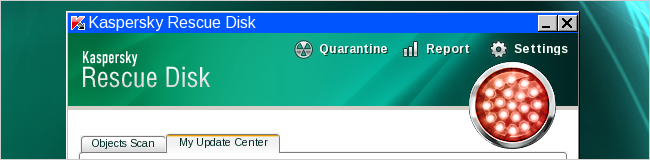
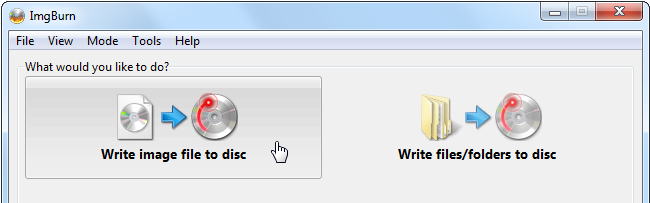


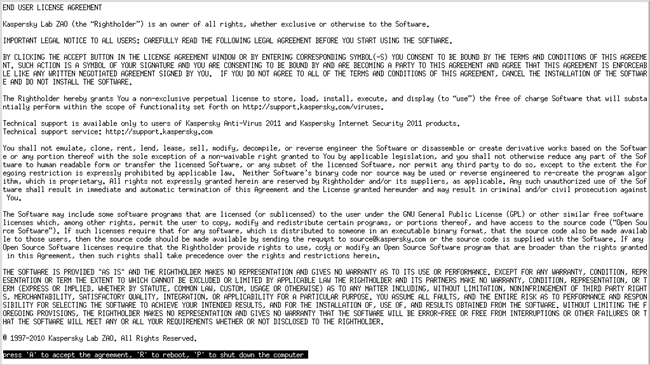

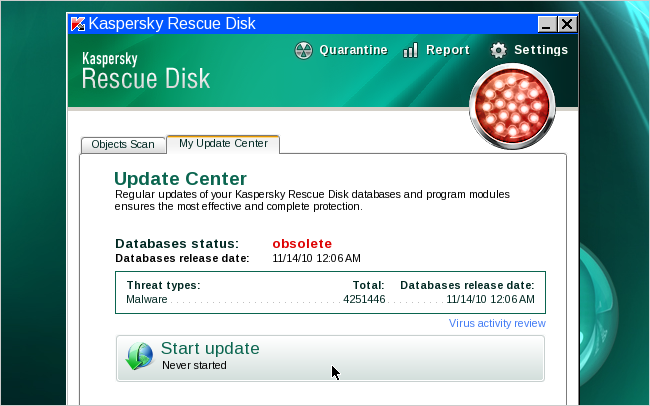

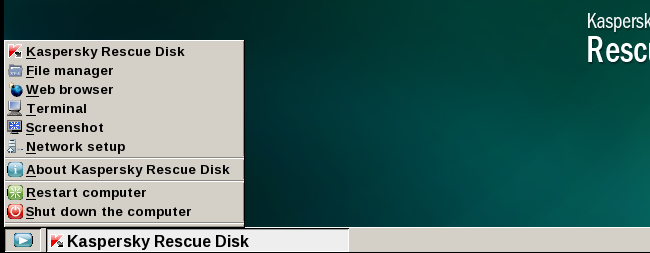

فقط کسپر!
درود بر شما آقاي محمدرضا ارجمندی بابت اين مطلب بسيار مفيد بسيار سپاسگزارم ولي يه سوال دارم در حالت بوت چطور ميشه به اينترنت وصل شد كانكشن من pptp است و از سرويس شركت مخابرات استفاده مي كنم ممنونم ميشم راهنمائي بفرمائيد
کارت 20ه رفیق
سلام .
ممنون
یه سوال:اگر بعد از اینکه آپدیت کردیم و خواستیم یک سیستم دیگه رو باهاش اسکن کنیم دوباره باید آپدیت کنیم یا اینکه خودش آپدیت جدید رو روی سی دی نصب میکند؟
ممنون
سلام خدمت دوستان و اساتید گرامی
عزیز برای خروج از برنامه دیسک نجات کسپر روش یا دستور خاصی داره؟
من زمانی ک میخام از دیسک نجات کسپر خارج بشم یا ریستارت کنم سیستم رو از تو خود محیط دیسک نجات کسپر بعد زدن دکمه shut down یا restart ی صفحه مشکی میاد ک چند خط نوشته داره حالا باید چکار کنم ؟
ممنون میشم راهنمایی بفرمایید
تشکر